WIN7优化服务必备
Win7服务优化大全

手动(默
手动(默
手动(默
手动(默
手动
手动
mation
认已启动)
认已启动)
认已启动)
认已启动)
认已启动)
认已启动)
Application Layer
ALG
手动
手动
手动
手动
手动
手动
手动
禁用 禁用
Gateway Service
*
Application Mana
AppMg
不可用
不可用
不可用
手动
手动
手动
Win7
[]
你是否还在最求自己操作系统的运行速度极限,你是否还在为优化什么而困扰。本站整理了Win7下可 以优化的所有服务,在这里供大家交流。
首先我们需要进入系统的服务,Win+R打开运行菜单,输入打开服务管理器,然后就按照下面列表中的
服务进行优化吧。相信优化完之后你会感受到很大的不同。尤其是系统运行速度上。
名称
服务名
称
(注册
表)
默认启动
方式
Home Ba
sic下默认
Home Pr
emium下
默认
Professio nal下默 认
Ultimate
下默认
Enterprise
下默认
"安全
II
建议
操作
ActiveX Installer
AxInstS
手动
手动
手动
手动
手动
手动
手动
禁用
(AxInstSV)
V
*
Adaptive Brightne
自动(默
自动(默
Win7服务优化大全

未安装(自动, 默认已启动)
未安装(自动, 默认已启动)
未安装(自动, 默认已启动)
未安装(自动, 默认已启动)
未安装(自动, 默认已启动)
未安装(自动, 默认已启动)
未安装
未安装
Application Identity
AppIDSvc
手动
手动
手动
手动
手动
手动
手动
手动
Application Information
手动 (默认已启动)
手动 (默认已启动)
手动
手动
COM+ Event System
EventSystem
自动 (默认已启动)
自动 (默认已启动)
自动 (默认已启动)
自动 (默认已启动)
自动 (默认已启动)
自动 (默认已启动)
自动
自动
COM+ System Application
COMSysApp
手动
UI0Detect
手动
手动
手动
手动
手动
手动
手动
禁用 *
Internet Connection Sharing (ICS)
SharedAccess
禁用
禁用
禁用
禁用
禁用
禁用
禁用
禁用
IP Helper
iphlpsvc
自动 (默认已启动)
自动 (默认已启动)
自动 (默认已启动)
自动 (默认已启动)
自动 (默认已启动)
Win7服务优化大全
[加入收藏]
你是否还在最求自己操作系统的运行速度极限,你是否还在为优化什么而困扰。本站整理了Win7下可以优化的所有服务,在这里供大家交流。
win7最有效的优化工具推荐

win7最有效的优化工具推荐
win7优化工具能够帮助我们优化系统设置、清理系统垃圾,让我们的系统运行更加稳定流畅,但是很多人都不知道win7优化工具哪个最有效,下面小编来给大家推荐几款,一起来看一下吧。
win7最有效的优化工具推荐一、电脑管家
1、这是一款腾讯旗下的电脑优化软件,非常实用新手和小白,用qq或者微信就可以登录,登录之后即可使用。
2、此外,该工具功能十分强大,不仅可以优化系统的设置、内存,还可以连接手机版,对手机进行优化。
二、GameSwift
1、这是一款强大的系统优化工具,优化完成之后可以大大提高系统的运行效率和玩游戏时候的速度。
2、美中不足的是,这是一款国外的优化软件,目前还没有正式的中文版可以使用,操作起来有些麻烦。
三、鲁大师
1、鲁大师是一款使用范围非常广的优化软件,有非常多的人喜欢使用它,并且用它的跑分功能测试电脑的性能。
2、此外,这款优化工具的效果也非常的好,能够有效清除系统中多余的注册表、缓存垃圾等,提高系统运行速度。
四、ccleaner
1、ccleaner是一款非常好用的优化工具,界面很清晰,操作很简单,只需要一键就可以完成优化设置、内存等操作。
2、而且软件本身非常纯净,没有任何的广告和第三方插件,用户可以一直保留使用它,而不被广告等内容影响。
WIN7优化服务必备

Win键+R键打开运行窗口,输入gpedit.msc来打开组策略。
打开组策略后依次打开:用户配置——管理模板——–“开始菜单”和任务栏在里面找到删除“操作中心”图标选择启用,然后重新启动计算机或者注销重新登陆Windows7WIN7优化服务必备---------服务详细介绍与推荐关闭Win7的服务初解,手动的一般不用管他,有些自动启动的,但对于有些用户来说是完全没用的,可以考虑禁用。
Adaptive Brightness监视氛围光传感器,以检测氛围光的变化并调节显示器的亮度。
如果此服务停止或被禁用,显示器亮度将不根据照明条件进行调节。
该服务的默认运行方式是手动,如果你没有使用触摸屏一类的智能调节屏幕亮度的设备,该功能就可以放心禁用。
Application Experience在应用程序启动时为应用程序处理应用程序兼容性缓存请求。
该服务的默认运行方式是自动,建议手动。
Application Information使用辅助管理权限便于交互式应用程序的运行。
如果停止此服务,用户将无法使用辅助管理权限启动应用程序,而执行所需用户任务可能需要这些权限。
该服务的默认运行方式是手动,不建议更改。
Application Layer Gateway Service为 Internet 连接共享提供第三方协议插件的支持如果装有第三方防火墙且不需要用ICS方式共享上网,完全可以禁用掉。
Application Management为通过组策略部署的软件处理安装、删除以及枚举请求。
如果该服务被禁用,则用户将不能安装、删除或枚举通过组策略部署的软件。
如果此服务被禁用,则直接依赖于它的所有服务都将无法启动。
该服务默认的运行方式为手动,该功能主要适用于大型企业环境下的集中管理,因此家庭用户可以放心禁用该服务。
Ati External Event Utility装了ATI显卡驱动的就会有这个进程,建议手动。
Background Intelligent Transfer Service使用空闲网络带宽在后台传送文件。
Win7系统服务优化

Win7系统服务优化现在已经有不少配置不是很高的电脑用户正式用上了Windows7以下简称Win 7;如何让低配置电脑可以更流畅的运行Win 7呢本文教大家手动优化Win 7;而对象则是最容易被忽视的系统服务..我们首先了解系统服务的一些系统知识;然后再根据Windows7用户的各种不同需求提供有针对性Windows7系统服务清理方案;提高WIndows7的运行速度..什么是服务服务是系统用以执行指定系统功能的程序或进程;其功用是支持其他应用程序;一般在后台运行..与用户运行的程序相比;服务不会出现程序窗口或对话框;只有在任务管理器中才能观察到它们的身影..如何修改服务的启动类型在Win 7开始菜单的“搜索程序和文件”栏里输入“services.msc”或“服务”;即可搜索到“服务”项;点击之后就可以打开服务管理列表窗口..双击任意一个服务即可查看或修改它的属性;在属性窗口中就可以修改启动类型为“手动”、“自动”、“自动延时启动”或“禁用”..“自动”和“自动延时启动”有什么不同“自动”启动是指电脑启动时同时加载该服务项;以便支持其他在此服务基础上运行的程序..而“自动延时启动”则是Win 7当中非常人性化的一个设计..采用这种方式启动;可以在系统启动一段时间后延迟启动该服务项;可以很好地解决一些低配置电脑因为加载服务项过多导致电脑启动缓慢或启动后响应慢的问题..“手动”和“禁用”有什么不同服务启动状态为“手动”的情况下;该进程虽然关闭;但依然可以在特定情况下被激活;而设置为“禁用”后;除非用户手动修改属性;否则服务将无法运行..哪些服务需要手动启动“手动”模式;顾名思义就是这种服务不会随着系统的启动而加载;而需要其他服务激活或者由用户进入服务管理界面后;手动启动它或者修改其属性为“自动”启动..这种模式常用在需要开启一些系统原本没有开启的功能时..以“Application Identity”服务为例;默认状态下该服务为“手动”状态;即没有启动..但是当用户需要使用AppLocker功能时;就必须手动启用这一服务修改为“自动”状态;否则AppLocker功能将无法正常工作..修改前我应该注意些什么修改系统服务可能会造成一些意想不到的问题;所以修改前最好将默认的服务状态进行备份..方法为打开服务管理窗口后依次点击“操作→导出列表”;选择“保存类型”为TXT文本文件或CSV文件;建议选择后者;该文件可用Excel打开..此外;如果出现因为修改错误导致无法正常进入系统的情况;可以在开机时按F8键选择进入安全模式;在安全模式中修改服务启动属性..不在局域网禁用服务多Computer Browser;简称CB;翻译过来就是“计算机浏览器”的意思;它的作用是浏览局域网上的其他计算机;并提供局域网中的计算机列表且自动更新..顾名思义;如果你的计算机在局域网当中;那么查看局域网中的其他计算机也就是查看网上邻居;就需要这个服务的支持..但是如果你的计算机并不处在局域网环境当中;只是单机运行的话;那么该服务显然就可以禁用了..与它类似的还有HomeGroup Listener家庭组监听服务;简称HL和HomeGroup Provider 家庭组支持服务;简称HP;前者的作用是维护家庭组计算机之间的关联配置;为家庭群组提供接收服务;后者的作用是执行与家庭组的配置和维护相关的任务..如果你的计算机并不在家庭组当中;当然可以选择禁用它..提示:上述三个服务都涉及到局域网和家庭组;读者可以根据自己的实际情况选择禁用或者设置为“手动”模式..建议如果是台式机;可以选择禁用;如果是笔记本;还是不要禁用的好;特别是Computer Browser服务;毕竟笔记本是常常要连接到其他网络当中的..同时;你还可以禁用Offline Files简称OF;脱机文件服务和Server服务..前者的作用是将网络上的共享内容在本地缓存;使用户可以在脱机状态下访问共享文件;后者的作用是允许计算机通过网络共享文件..不用的功能全部禁用虽然Win 7中提供了很多功能;但平时我们可能并不会用到;那么就可以有选择地关闭这些服务;从而达到有效节省系统资源的目的..如果你的电脑是台式机或者并没有启用电源管理策略;那么可以选择禁用Power服务;如果你的电脑没有连接打印机;那么可以选择禁用Print Spooler服务;它的作用是将文件加载到内存中以供稍后打印;如果你用不到手写板又不是平板电脑;那么可以禁用Tablet PC Input Service服务;它的作用是提供手写板支持和笔触感应功能;如果你很少用移动硬盘等大容量移动存储设备;还可以禁用Portable Device Enumerator Service服务;它是提供可移动大容量存储设备同步功能的服务..此外;如果已经关闭了系统的自动更新功能;还可以选择禁用Background IntelligentTransfer Service后台智能传输服务;简称BITS服务;它的作用是使用空闲的网络带宽在后台传输客户端和服务器之间的数据;主要就是对系统的Windows Update功能提供支持..提示:关闭BITS服务;可能造成某些依赖于BITS服务的应用程序无法正常自动更新或下载更新程序..如果用户在禁用该服务后引起某些软件无法更新;可以选择重新启动该服务..除了上述这些服务;如果你不用Win 7当中最新提供的Windows Media Player媒体库网络共享功能;还可以禁用Windows Media Player Network Sharing Service服务;单机用户就更是要禁用了..鸡肋功能该禁就禁Win 7中除了不常用的功能;还有一些比较鸡肋的功能;同样也可以选择禁用它们..Diagnostic Policy Service诊断策略服务;简称DPS服务;就完全可以禁用..它是为Windows组件提供问题检测、疑难解答和诊断支持的服务..常见的就是当系统中发生了故障;会弹出一个对话框询问你是否需要启用故障诊断来帮助你查找原因..用过该功能的用户都知道;解决问题的几率不大;所以;禁用它吧禁用该服务后;系统的诊断工具将无法正常运行;会提示“诊断策略服务已被禁用”..除了DPS服务;我们还可以同时关闭Diagnostic Service Host服务;它的作用是具体分析故障的原因..类似的还有Diagnostic System Host;系统组件诊断服务..它的作用是检测Windows组件的问题、排除故障并提供解决方案..一般情况下;也是用不到的;并且同DPS服务类似;解决问题的几率不大;所以都可以选择禁用..如果说DPS服务还有些作用;那么Distributed Link Tracking Client客户端分布式链接跟踪服务;简称DLTC服务就可以说完全没什么作用了它的主要作用是维护计算机内部或局域网内计算机中的NTFS文件系统文件间的链接..说白了;就是在快捷方式、对象链接和嵌入链接在目标文件被重命名或移动后仍然有效..而且在局域网内;只有所有的电脑都开启了该服务才有效;所以完全可以禁用之..此外;可以与DLTC服务相“媲美”的;恐怕就要算Windows Error Reporting ServiceWindows系统错误报告服务服务了这个服务相信大家很熟悉;它的作用就是在程序停止运行或停止响应时报告错误;并允许提供解决方案;还会生成相应的错误日志和报告..试问你用过它么所以禁了吧;一点都不用犹豫自动播放禁用更安全Shell Hardware Detection;硬件检测服务;简称SHD;它的作用是为自动播放的设备或硬件提供通知功能;也就是我们常用的插入闪存之后会弹出的操作提示如图3所示..如果你认为这个提示没有多少实际意义;甚至成了烦人的提示;干脆禁用它;这样今后再连接闪存或可移动设备就不会有任何提示..提示:禁用该功能就是禁用了自动播放功能;还可以在一定程度上降低系统中毒的风险;何乐而不为呢如果你先关闭SHD服务;那么系统还可能会提示你需要联动关闭Windows Image AcquisitionWindows 图像采集服务;简称WIA服务;它是为扫描仪和照相机提供图像采集服务的..一般情况下;如果你的电脑没有连接扫描仪;就可以关闭该服务..而普通用户一般也不会连接照相机;因为拷贝图片一般都是使用读卡器来完成的..提示:该服务默认为“手动”状态;如果你连接了扫描仪;那么不用修改该服务的状态;如果没有可以选择手动修改为“禁用”..搜索功能因人而异Win 7当中提供的搜索功能Windows Search有了长足的进步;但对于该功能;不同的用户可能有着不同的定位..如果用户需要经常用该功能来搜索文档等;那么可以维持现状延迟启动;如果用户很少用到Win 7的搜索功能;那么可以选择禁用该服务..安装杀软禁用防火墙服务Windows Firewall;我们熟知的Windows防火墙服务;它的作用就不用多说了——Windows的基本防御系统..不过如果你使用的是第三方的杀毒软件和防火墙;那么就可以考虑关闭Windows Firewall服务;因为一般情况下;第三方杀毒软件和防火墙已经完全可以替代Windows自带的系统防火墙;效果也要比Windows防火墙更好..提示:一些第三方的杀毒软件在安装时会提示你关闭系统自带的防火墙;但关闭Windows防火墙后其实并没有关闭Windows Firewall服务;这就在无形当中造成了资源浪费..所以在实际使用过程中;在安装第三方杀毒软件后可以选择手动关闭Windows Firewall服务设置启动模式为“禁用”..。
windows7优化大全

windows7优化大全毫无疑问Windows 7比VISTA以及XP在功能上强大不少,不像Vista那么费资源,但也不是个省油的灯,大量的后台服务和丰富的系统特效让Win7的内存占用量很高,在一些内存不大的电脑上会影响性能表现,如果进行适当的性能优化不仅有必要,还让你的Windows 7跑得更流畅。
1、禁止不必要的Windows视觉效果点击开始按钮,在”计算机”上点击鼠标右键,选择属性,进入系统控制面板,选择”高级系统设置”点击”性能”后面的”设置”,在”视觉效果”选项中,可直接选择”调整为最佳性能”或者自己定义需要打开的视觉效果,个人建议,可以只打开”在桌面上为图标标签使用影音”项。
2、提高Windows 7启动速度按住键盘上的win键+R,输入msconfig,选择引导项,如果你仅仅装有Windows 7操作系统,那么将其中的”超时”30秒改为3秒,然后勾选”无GUI引导”。
然后进入”高级选项”,勾选”处理器数”,将处理器数改为2,你有4核的?那就选择4吧。
3、禁止Windows Aero主题十几张漂亮的桌面壁纸自动更换,还有炫目的半透明界面效果,Windows的Aero绝对是当今最酷的界面之一,不过你也要为之付出额外的内存和CPU、显卡资源。
如果你更倾向于性能,不妨把它关闭,在桌面点击鼠标右键,选择”个性化”,在其中选择一个基本的主题,而非Aero主题。
4、移除不需要的启动项你的QQ是开机自动启动吗?或者PPS,把它们从启动项移除吧,特别是PPS,小心它偷你的带宽。
还是按住键盘上的win键+R,输入msconfig,进入系统配置,选择”启动”栏目,去掉不必要的开机启动项目。
也可以借助WhatInStarup 工具来完成。
5、使用U盘加速Windows 7中新增加的加速功能,将USB2.0或更高版本的U盘插入电脑,在弹出菜单中选择”加速我的电脑”,将U盘中的部分空间作为Windows 7的外部内存。
Win7服务优化大全

手动
手动
手动
手动
手动
禁用 *
禁用 *
Client for NFS **
NfsClnt
不可用
不可用
不可用
不可用
未安装(自动, 默认已启动)
未安装(自动, 默认已启动)
未安装
未安装
CNG Key Isolation
KeyIso
手动 (默认已启动)
手动 (默认已启动)
手动 (默认已启动)
手动 (默认已启动)
自动 (默认已启动)
禁用 *
禁用 *
IPsec Policy Agent
PolicyAgent
手动
手动
手动
手动
手动
手动
手动
手动
KtmRm for Distributed Transaction Coordinator
KtmRm
手动
手动
手动
手动
手动
手动
手动
手动
Link-Layer Topology Discovery Mapper
Win7服务优化大全
[]
你是否还在最求自己操作系统的运行速度极限,你是否还在为优化什么而困扰。本站整理了Win7下可以优化的所有服务,在这里供大家交流。
首先我们需要进入系统的服务,Win+R打开运行菜单,输入打开服务管理器,然后就按照下面列表中的服务进行优化吧。相信优化完之后你会感受到很大的不同。尤其是系统运行速度上。
IKEEXT
手动
手动
手动
手动
手动
手动
手动
手动
Indexing Service
CISVC
未安装(自动, 默认已启动)
我的win7系统优化

1、打开win7的控制面板,程序,程序和功能,打开和关闭windows的功能,取消索引功能和XPS相关功能,这些你未必能够用到,附图:2、Win7自带的安全程序windows defender也是需要优化的,在目录中“C:\Program Files\Windows Defender”打开程序,取消自动扫描计算机:3、Windows安排的定时磁盘扫描我们也不需要的,手动几个月或者一个月一次即可,不能过于频繁也不能不整理碎片。
推荐手动使用win7优化大师的整理工具来进行整理,打开开始菜单的程序附件,系统工具,磁盘碎片整理程序,取消计划扫描。
4、开机项目的优化,这个是给计算机开机提速最明显的,联想在出厂时安装了大量程序,自己需要什么就留什么,我推荐保留联想电源程序、杀毒程序托盘、睿频监视器、Intel显卡设置。
优化时建议win7优化大师以及鲁大师,不能光使用其中一个,因为开机项在注册表中的位置很多,只有多款软件一起使用才会出效果。
建议不要把项目删除,保留即可,比如你想某软件开机自动启动,打个勾就行,安全可靠。
5、合理使用win7优化大师,点击“系统优化”那项,手动按照自己的需求来优化。
6、系统服务项目优化,这个很重要的,自己不需要的服务项停止并改为禁用或者手动,配合win7优化大师一起,注意区分哪些保留,哪些禁用,哪些手动,右击计算机,管理,打开“服务”,也可以按“win键+R”打开运行,输入“services.msc”,下面开始优化:7、除了最重要的开机启动项、服务项目优化外,还有一个重要的,大家别忘了,那就是“任务计划程序”,里面有很多系统自己在开机登录时执行的计划任务,记住没用的全部禁用。
但是有一些你不能禁用,否则影响你的系统,首先是“CertificateServiceClient”中的“SystemTask”和“UserTask”别动,还有“MobilePC”中的“HotStart”,也不要乱动,“MUI”中的启动语言清理工具保留好了,“Multimedia”中的系统声音也保留好了,凡是触发器中带有“当用户登陆时”触发就注意看看能否禁用。
win7系统优化大全

win7系统优化大全windows7系统怎样优化/win7系统优化大全一个Windows 操作系统用的久了,自然而然的要出很多问题,系统也会明显的变慢,原因固然很多:注册表日益庞大、无用字体越来越多、启动加载的程序越来越多、系统默认开启的服务越来越多、计划任务列表中被加入了一些莫名其妙的开机启动项目、磁盘碎片越来越多、杀毒软件的开机动作选项没有合理设置等等。
不仅是用久了的系统,就算是一个新安装好的操作系统,也需要进行一些设置优化,关闭不常用的服务、屏蔽一些压根无用的开机启动项目等等。
如果你是个电脑新手,想对系统开机原理和优化原理进行进一步了解,那么请耐心的看完本文后再行动;如果你是个电脑老手,担心破坏系统稳定性,那么说明你确实需要读这篇文章,因为真正的老手和高手是不会破坏掉系统的。
Windows系统开机启动机制简述了解Windows系统开机启动机制简述,是本次开机加速优化行动的“理论基础”,之后一切的实战,都围绕着这个中心展开。
把这些Windows开机启动的原理和机制了解清楚,就不会盲人摸象,不用担心会给系统带来什么崩溃什么后遗症之类的东西了。
首先问一下:你的Windows7系统开机启动需要多久?开机加速实战之:开机设置优化1、开机启动菜单的显示时间调整上面的原理篇第2条想必大家已经看到了,启动菜单的读取工作就是在那一步完成,有很多朋友装了多系统,也有些朋友装了Windows7一键还原等这样的工具,这样的话,系统默认会在开机显示那个启动菜单。
启动菜单,一般的情况下,设置成3-5秒显示时间就足够了,太久的话没有什么意义。
开机启动菜单的显示时间大家可以直接打开Win7优化大师,点击上面的“系统设置”,然后再点击左侧的“启动设置”,在右边出来的界面里面,点击一下“多系统选择”,将“操作系统等待选择的时间”设为3秒就可以了。
2、开机加速选项设置在开机原理里面的第4条和第5条,无疑是本次优化设置工作的关键,避开那些原理不谈,直接更改下面几项设置,会让你的爱机的开机负担减轻很多。
Win7系统服务优化完全攻略
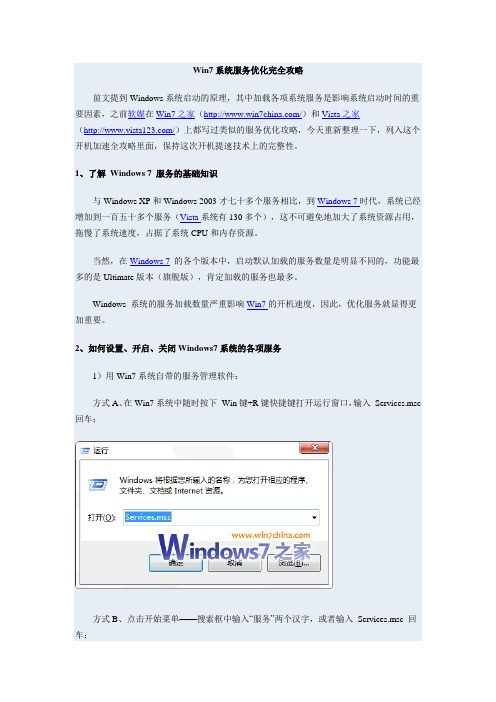
Win7系统服务优化完全攻略前文提到Windows系统启动的原理,其中加载各项系统服务是影响系统启动时间的重要因素,之前软媒在Win7之家(/)和Vista之家(/)上都写过类似的服务优化攻略,今天重新整理一下,列入这个开机加速全攻略里面,保持这次开机提速技术上的完整性。
1、了解Windows 7 服务的基础知识与Windows XP和Windows 2003才七十多个服务相比,到Windows 7时代,系统已经增加到一百五十多个服务(Vista系统有130多个),这不可避免地加大了系统资源占用,拖慢了系统速度,占据了系统CPU和内存资源。
当然,在Windows 7的各个版本中,启动默认加载的服务数量是明显不同的,功能最多的是Ultimate版本(旗舰版),肯定加载的服务也最多。
Windows 系统的服务加载数量严重影响Win7的开机速度,因此,优化服务就显得更加重要。
2、如何设置、开启、关闭Windows7系统的各项服务1)用Win7系统自带的服务管理软件:方式A、在Win7系统中随时按下Win键+R键快捷键打开运行窗口,输入Services.msc 回车;方式B、点击开始菜单——搜索框中输入“服务”两个汉字,或者输入Services.msc 回车;方式C、点击控制面板——管理工具——服务也可以到达同样的界面。
2)用Windows7优化大师里面的服务优化大师(或者魔方的服务管理也可以),在系统优化菜单栏点击左侧的服务优化即可打开。
3、用Win7优化大师中的向导进行设置打开Win7优化大师第一次都会自动弹出优化向导,如果没有弹出,请点击Win7优化大师左侧的“优化向导”,依次点击下一步到第四步——第四步里面罗列了3个建议关闭的服务(勾选中的服务保存后会被自动关闭并禁止下次启动加载):1)服务名称Remote Registry :本服务允许远程用户修改本机注册表,建议关闭;2)服务名称Secondary Logon:本服务替换凭据下的启用进程,建议普通用户关闭;3)服务名称SSDP Discovery:本服务启动家庭网络上的UPNP设备,建议关闭;这四个服务普通用户都禁止掉行了,然后跟随向导进入第五步,这儿列出了6个建议关闭的服务:1)服务名称IP Helper:如果您的网络协议不是IPV6,建议关闭此服务;2)服务名称IPsec Policy Agent:使用和管理IP安全策略,建议普通用户关闭;3)服务名称System Event Notification Service:记录系统事件,建议普通用户关闭;4)服务名称Print Spooler:如果您不使用打印机,建议关闭此服务;5)服务名称Windows Image Acquisition(WIA):如果不使用扫描仪和数码相机,建议关闭此服务;6)服务名称Windows Error Reporting Service:当系统发生错误时提交错误报告给微软,建议关闭此服务;这儿选中你不需要的服务,保存,OK,向导中关于不常用的服务列表就到此结束了!这儿还是友情提示一下,一定要看清楚向导里面的那些描述文字哦!4、使用服务优化大师进行服务管理是的,刚才提到,Windows7优化大师中自带了服务管理,和Win7系统自带的相比,Win7服务优化大师的最大好处是,可以对当前的服务方案进行保存备份成你最爱的方案,也可以还原(导入)你之前保存的方案,当然还有还原按钮,可以随时恢复还原到系统初始默认的服务设置状态下。
优化你的win7服务

自动播放 禁用更安全
Shell Hardware Detection,硬件检测服务,简称SHD,作用是自动播放或硬件提供通知功能,如果你先关闭SHD功能,系统还会提示你关闭windows Image Acqouisition(windows图像采集服务)没有连接扫描仪的电脑可关闭此服务。
WIN7加速 没用的服务请出列:如何优化你的win7服务
文中所有列出的服务名摘抄自《电脑报》,kuer2010看过以后:觉得本文内容对使用win7的朋友有利无弊,内容由kuer2010精选、纯手工打字和评价
打开“服务”的快捷方法:开始 运行“sevices.msc”或者“服务”进入服务列表
kuer2010:笔记本不推荐禁用上述3项服务,居无定所的它,随时有可能接入局域网中
不用的功能,全部禁用
台式机没有启用电源管理者可选择禁用Power服务;没有连接打印机者选择禁用Print Spooler服务;如果你电脑没有配备手写板又不是平板电脑,可以禁用Tablet PC Input Service服务;如果你很少用大容量移动存储设备,可以禁用Portable Device Enumerator Service服务;如果关闭了系统的自动更新,还可以禁用Background Intelligent Transfer Service(后台智能传输服务),它的作用是使用空闲的带宽在后台传输客户端与服务器的数据,主要是对windows update功能提供支持;如果不用win7的windows media player,还可以禁用windows media player network sharing service服务,单机用户此项必选。
安装杀软 禁用防火墙服务
windows Firewall,即windows的基本防御系统,如果你使用了第三方杀软或者防火墙,就可以毫无犹豫地关闭此项服务了。
Win7服务优化大全

动)
自动(默 认已启
动)
自动(默 认已启
动)
自动(默 认已启
动)
自动(默 认已启
动)
自动(默 认已启
手动
手动
手动
手动
手动
禁用
*
禁用
*
Client for NFS
**
NfsClnt
不可用
不可用
不可用
不可用
未安装
(自动,
默认已启
动)
未安装
(自动,
默认已启
动)
未安
装
未安
装
CNG Key Isolat
ion
KeyIso
手动(默 认已启
动)
手动(默 认已启
动)
手动(默 认已启
动)
手动(默 认已启
动)
手动(默 认已启
自动(默 认已启
动)
自动(默 认已启
动)
自动(默 认已启
动)
自动
自动
Desktop Window
Manager Sessi on Manager
UxSms
自动(默 认已启
动)
自动(默 认已启
动)
自动(默 认已启
动)
自动(默 认已启
动)
自动(默 认已启
动)
自动(默 认已启
动)
自动
自动
DHC P Client
手动
手动
手动
手动
Comp uter Brows
er
Browser
手动(默 认已启
动)
手动(默 认已启
动)
手动(默 认已启
动)
win7有什么优化技巧

win7有什么优化技巧win7优化技巧1.卸载不需要的软件及服务首先,进入控制面板-程序-卸载应用程序,将一些不常用的内容卸载掉,因为很多程序会在开机时启动或是加载到进程中,大量消耗内存,降低系统的运行速度。
同时,在这里也可以选择“打开或关闭windows功能”,关闭一些不常用的windows预装服务,比如media player等等。
如果感觉操作太复杂,还可以借助一些管理软件来实现软件的安装或卸载。
2.限制启动进程在“开始”按钮的搜索框中键入msconfig,点击第四个“启动”选项卡,就可以看到开机时自动启动的应用程序了,其中一些内容肯定是多余的,比如google或是quicktime的自动检测更新(视安装程序而定),你完全可以取消它们,在需要时再启动相关的应用程序。
另外,最好不要取消一些硬件部分的项目,有可能会导致硬件不工作。
同时,一些你无法理解的项目极有可能是木马程序,不妨在搜索一下相关的内容,以确定系统是否安全。
3.增加内存如果你的台式电脑或是笔记本电脑已经使用了两年以上,并且内存低于4gb,在这里强烈建议你增加内存的容量,这是提升系统运行速度的最有效方法之一。
不过需要注意的是,win7x32位系统最高仅能支持3.25gb的内存,而64位系统则可支持192gb的内存,所以如果你在添加了内存之后仍然感觉系统偏慢,可能需要升级到x64位系统才能获得更好的性能。
4.关闭搜索索引在vista中,当搜索索引功能出现在系统托盘中,我就知道它会拖慢系统性能,并选择关闭它。
但是在win7系统中,这个功能被取消了,所以需要进入控制面板中,点击“索引”选项,并点击修改,删除一些不必要的索引文件类型。
另外,你也可以在windows服务选项中彻底关闭索引服务,这样就不会在后台自动运行,从而提高系统速度。
5.碎片整理在硬盘使用一段时间之后,磁盘碎片会逐渐增多,这时就需要整理一下碎片,将其恢复为连续的区块。
windows 7系统中内置了一个简单的磁盘整理软件,你可以将其设置为一个时间段内自动运行,比如每周的上午10点钟自动运行,这样就能够解决一些问题。
win7终极优化,16项批处理打造完美win7

win7终极优化,16项批处理打造完美win7经过半个多月的整理和实验,加上本人多年潜水获得的知识,整理编写出了一套win7优化批处理脚本文件,该脚本文件共自动16项操作,手动13项。
安全可靠,毒副作用小。
疗效显著,适合各个层面的人使用。
绝不是单一的优化系统服务,绝不是优化软件。
都是常年总结出来的些很有用选项windows7子目录下的说明文件夹里面有近200个系统服务的详细说明,以及设置原因,供大家参考往后还会补充一些内容,敬请期待哟!~~优化项目列表:1.停止系统还原与备份2.关闭UAC3.备份系统服务到system_service_back目录下4.优化系统服务5.更改桌面路径到D盘6.修改页面文件大小512Mb到D盘7.透明替换法去掉快捷方式箭头8.禁止休眠9.清除右键显卡菜单项10.降低菜单延迟和结束等待时间11.桌面显示计算机和回收站12.清除右键新建菜单13.IE8在新选项卡中打开新页面14.自定义简洁的开始菜单15.IE默认主页为空白页16.启用大系统缓存该优化脚本由批处理和注册表组成。
批处理文件全部经过测试,注册表都是笔者自己从win7的注册表里面导出来的,绝非网上复制。
源代码全部开源,有不对的地方请高手指正,欢迎一起探讨。
虽然知识不是原创,但帖子可是原创。
为了表示对劳动者尊重.同仁们转载时请注明出处和作者。
另外还附一些不常用注册表和批处理,可以手动使用注意:使用之前请仔细阅读里面的使用说明。
引用部分源代码:setup@echo offtitle Windows 7 系统优化批处理--当前时间:%time%:fatherecho====================================== ================== ================ echo Windos 系统优化批处理左暗天使by bwang 制作2009/12/12 V1.0 echo====================================== ================== ================ echo.echo 优化内容包括系统服务,注册表,系统外观,鼠标右键等,具体内容查看源代码echo.echo 目前优化脚本文件为windows7专业版,以后会增加旗舰版和XP等模块echo.echo.echo.echo.echo =-=-=-=-=-=请选择需要进行优化的操作系统=-=-=-=-=-=echo.echo.echo.echo [1].Windows 7 Proecho.echo [2].Windows XP(未完成,待续...)echo.echo.echo.set /p OSchose="请输入选择项目的序号[1、2...]:" echo.echo 你所选择的操作系统是[%OSchose%]echo.set /p cfm="确定请按Y/取消请按N [y/n]:"if %cfm%==y goto choseif %cfm%==n goto fatherclsecho.echo.echo 输入错误,请重新输入......goto :father:choseif %OSchose%==1 call .\windows7\7setup.batif %OSchose%==2 call .\windowsxp\xpsetup.bat 复制代码echo.echo.echo.echo 5秒钟后开始系统优化服务echo.echo.ping -n 5 127.1 >nulcd windows7cd batping -n 1 127.1 >nulecho 1.停止系统还原与备份echo.ping -n 2 127.1 >nulnet stop SDRSVCecho OKping -n 2 127.1 >nulecho.echo.echo.echo 2.关闭UACping -n 2 127.1 >nulcall close_UAC_reg.batecho OKping -n 2 127.1 >nulecho.echo.echo.echo 3.备份系统服务到system_service_back目录下ping -n 2 127.1 >nulcall back_service.batecho OKping -n 2 127.1 >nulecho.echo.echo.echo 4.优化系统服务ping -n 2 127.1 >nulcall win7pro_opt_service.batecho OKping -n 2 127.1 >nulecho.echo.echo.复制代码优化项目列表简要说明:1.停止系统还原与备份========RTM7600.16385 默认开启2.关闭UAC========RTM7600.16385默认开启,安全和易用性折中的选择是关闭3.备份系统服务到system_service_back目录下======备份的是运行本优化前的系统服务设置4.优化系统服务===RTM7600.16385有些服务还是很影响速度的,比如Superfetch,defender 等,停用的都是一些很少用到的服务。
win7优化设置

win7优化设置2篇Win7优化设置(一)Win7操作系统是Windows系列中广泛使用的操作系统之一,它具有稳定、高效的特点,但随着使用时间的增长,可能会出现一些系统运行不顺畅的情况。
为了更好地提升系统的性能,我们可以进行一些优化设置。
本文将介绍Win7优化设置的相关内容,帮助读者解决问题。
一、清理系统垃圾文件系统垃圾文件的存在会占用硬盘空间,影响系统的运行速度。
因此,进行垃圾文件清理是提升系统性能的重要一步。
具体操作如下:1. 打开“计算机”或“我的电脑”,右键点击系统所在的驱动器(如C盘),选择“属性”;2. 在弹出的窗口中,点击“磁盘清理”按钮,系统将自动扫描并计算磁盘上的垃圾文件;3. 在清理选项中,勾选需要清理的项目,如临时文件、回收站等;4. 点击“确定”按钮,系统将自动清理选中的垃圾文件。
二、禁用无用服务Win7系统默认启动了许多开机自启的服务,这些服务可能会占用系统资源,导致系统变慢。
禁用无用服务可以减少系统资源的占用,提升系统运行速度。
下面是禁用无用服务的操作步骤:1. 按下“Win + R”组合键,打开运行窗口;2. 在运行窗口中输入“msconfig”命令,点击“确定”按钮,打开系统配置窗口;3. 切换到“服务”选项卡,勾选“隐藏所有Microsoft服务”,点击“禁用所有”按钮;4. 在列表中选择需要禁用的服务,如游戏娱乐相关的服务等;5. 点击“应用”按钮,然后点击“确定”按钮,重启计算机。
三、优化启动项Win7系统的启动项也可能会影响系统的启动速度。
因此,优化启动项也是提升系统性能的一项重要措施。
以下是优化启动项的方法:1. 按下“Ctrl + Alt + Del”组合键,打开任务管理器;2. 在任务管理器中切换到“启动”选项卡,可以看到系统启动时自动运行的程序列表;3. 鼠标右键点击不需要自动启动的程序,选择“禁用”选项,禁止该程序的自启动;4. 重复上述步骤,禁用所有不需要自动启动的程序。
WIN7系统服务优化方案
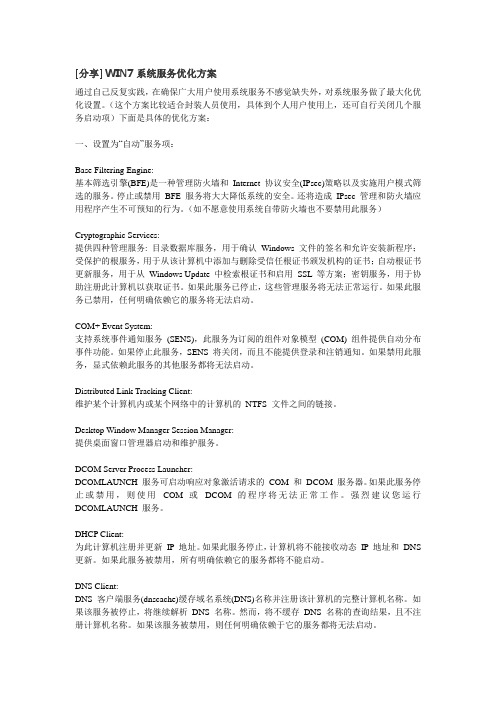
[分享]WIN7系统服务优化方案通过自己反复实践,在确保广大用户使用系统服务不感觉缺失外,对系统服务做了最大化优化设置。
(这个方案比较适合封装人员使用,具体到个人用户使用上,还可自行关闭几个服务启动项)下面是具体的优化方案:一、设置为“自动”服务项:Base Filtering Engine:基本筛选引擎(BFE)是一种管理防火墙和Internet 协议安全(IPsec)策略以及实施用户模式筛选的服务。
停止或禁用BFE 服务将大大降低系统的安全。
还将造成IPsec 管理和防火墙应用程序产生不可预知的行为。
(如不愿意使用系统自带防火墙也不要禁用此服务)Cryptographic Services:提供四种管理服务: 目录数据库服务,用于确认Windows 文件的签名和允许安装新程序;受保护的根服务,用于从该计算机中添加与删除受信任根证书颁发机构的证书;自动根证书更新服务,用于从Windows Update 中检索根证书和启用SSL 等方案;密钥服务,用于协助注册此计算机以获取证书。
如果此服务已停止,这些管理服务将无法正常运行。
如果此服务已禁用,任何明确依赖它的服务将无法启动。
COM+ Event System:支持系统事件通知服务(SENS),此服务为订阅的组件对象模型(COM) 组件提供自动分布事件功能。
如果停止此服务,SENS 将关闭,而且不能提供登录和注销通知。
如果禁用此服务,显式依赖此服务的其他服务都将无法启动。
Distributed Link Tracking Client:维护某个计算机内或某个网络中的计算机的NTFS 文件之间的链接。
Desktop Window Manager Session Manager:提供桌面窗口管理器启动和维护服务。
DCOM Server Process Launcher:DCOMLAUNCH 服务可启动响应对象激活请求的COM 和DCOM 服务器。
如果此服务停止或禁用,则使用COM 或DCOM 的程序将无法正常工作。
windows 7 优化大全(12步优化你的Win7)
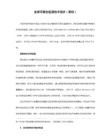
3)在右边“EnablePrefetcher"主键,把它的默认值由3改为0.
4)重启电脑
加快关机速度:
1)运行 "regedit"
2)HKEY_CURRENT_USERR\Ccontrol\Panel\Desktop, 把“AutoEndTasks”的键值设置为1即可。
方法二:
系统盘-->用户 -->“当前用户名”,分别右击上述文件夹-->属性-->位置-->移
动(此方法可行)
更改临时文件夹位置 (%USERPROFILE%\AppData\Local\Temp)
右击“计算机”-->属性 -->高级系统设置 -->“高级”选项卡-->“环境变量”
到“WaitTokillserviceTimeout”设置为“4000”( 或更小)
去掉菜单延迟:
1) 运行 "regedit"
2)“HKEY_CURRENT_USERR\Ccontrol\Panel\Desktop” 修改其下
5)服务名称 Windows Image Acquisition(WIA):如果不使用扫描仪和数码相机,建议关闭此服 务;
6)服务名称 Windows Error Reporting Service:当系统发生错误时提交错误报告给微软,建议关 闭此服务;
2)服务名称 Secondary Logon:本服务替换凭据下的启用进程,建议普通用户关闭;
3)服务名称 SSDP Discovery:本服务启动家庭网络上的UPNP设备,建议关闭;
这三个服务普通用户都禁止掉行了,然后跟随向导进入第下一步,这儿列出了6个建议关闭的服务
win7专业版服务优化
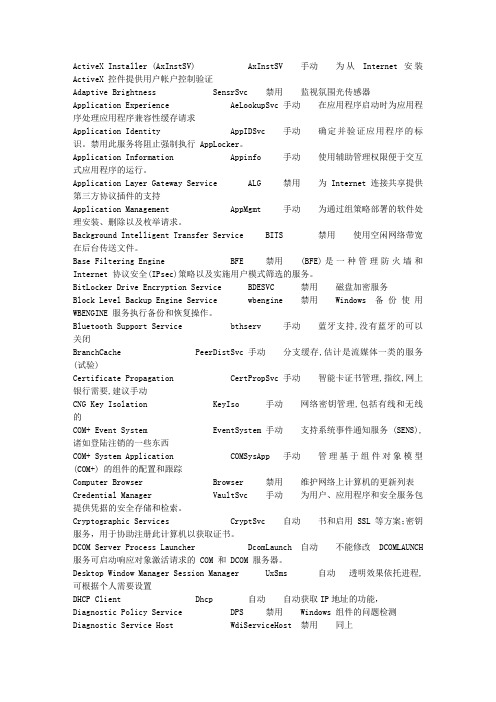
ActiveX Installer (AxInstSV) AxInstSV 手动为从Internet 安装ActiveX 控件提供用户帐户控制验证Adaptive Brightness SensrSvc 禁用监视氛围光传感器Application Experience AeLookupSvc 手动在应用程序启动时为应用程序处理应用程序兼容性缓存请求Application Identity AppIDSvc 手动确定并验证应用程序的标识。
禁用此服务将阻止强制执行 AppLocker。
Application Information Appinfo 手动使用辅助管理权限便于交互式应用程序的运行。
Application Layer Gateway Service ALG 禁用为 Internet 连接共享提供第三方协议插件的支持Application Management AppMgmt 手动为通过组策略部署的软件处理安装、删除以及枚举请求。
Background Intelligent Transfer Service BITS 禁用使用空闲网络带宽在后台传送文件。
Base Filtering Engine BFE 禁用(BFE)是一种管理防火墙和Internet 协议安全(IPsec)策略以及实施用户模式筛选的服务。
BitLocker Drive Encryption Service BDESVC 禁用磁盘加密服务Block Level Backup Engine Service wbengine 禁用Windows 备份使用WBENGINE 服务执行备份和恢复操作。
Bluetooth Support Service bthserv 手动蓝牙支持,没有蓝牙的可以关闭BranchCache PeerDistSvc 手动分支缓存,估计是流媒体一类的服务(试验)Certificate Propagation CertPropSvc 手动智能卡证书管理,指纹,网上银行需要,建议手动CNG Key Isolation KeyIso 手动网络密钥管理,包括有线和无线的COM+ Event System EventSystem 手动支持系统事件通知服务 (SENS),诸如登陆注销的一些东西COM+ System Application COMSysApp 手动管理基于组件对象模型(COM+) 的组件的配置和跟踪Computer Browser Browser 禁用维护网络上计算机的更新列表Credential Manager VaultSvc 手动为用户、应用程序和安全服务包提供凭据的安全存储和检索。
- 1、下载文档前请自行甄别文档内容的完整性,平台不提供额外的编辑、内容补充、找答案等附加服务。
- 2、"仅部分预览"的文档,不可在线预览部分如存在完整性等问题,可反馈申请退款(可完整预览的文档不适用该条件!)。
- 3、如文档侵犯您的权益,请联系客服反馈,我们会尽快为您处理(人工客服工作时间:9:00-18:30)。
Function Discovery Provider Host
FDPHOST 服务承载功能发现(FD)网络发现提供程序。这些 FD 提供程序为简单服务发现协议(SSDP)和 Web 服务发现(WS-D)协议提供网络发现服务。使用 FD 时停止或禁用 FDPHOST 服务将禁用这些协议的网络发现。当该服务不可用时,使用 FD 和依靠这些发现协议的网络服务将无法找到网络服务或资源。
该服务的默认运行方式是手动,建议保持默认。
Distributed Link Tracking Client
维护某个计算机内或某个网络中的计算机的 NTFS 文件之间的链接。
该服务的默认运行方式是自动,不过这个功能一般都用不上,完全可以放心禁用。
Distributed Transaction Coordinator
该服务的默认运行方式是手动,不建议更改。
Application Layer Gateway Service
为 Internet 连接共享提供第三方协议插件的支持
如果装有第三方防火墙且不需要用ICS方式共享上网,完全可以禁用掉。
Application Management
为通过组策略部署的软件处理安装、删除以及枚举请求。如果该服务被禁用,则用户将不能安装、删除或枚举通过组策略部署的软件。如果此服务被禁用,则直接依赖于它的所有服务都将无法启动。
Computer Browser
维护网络上计算机的更新列表,并将列表提供给计算机指定浏览。如果服务停止,列表不会被更新或维护。如果服务被禁用,任何直接依赖于此服务的服务将无法启动。
该服务的默认运行方式为自动,不过如果你没有使用局域网,这项服务可以设为禁用。就算要在局域网内使用,也只设为手动,因为说不准什么时候会要用上,用的时候它会自个启动。
该服务的默认运行方式是自动,如果是在域的环境中要设置为自动,但是这个服务可以泄露你浏览过哪些网站,所以一般用户出于安全考虑,禁用了吧。
Encrypting File System (EFS)
提供用于在 NTFS 文件系统卷上存储加密文件的核心文件加密技术。如果停止或禁用此服务,则应用程序将无法访问加密的文件。
CNG Key Isolation
CNG 密钥隔离服务宿主在 LSA 进程中。如一般原则所要求,该服务为私钥和相关加密操作提供密钥进程隔离。该服务在与一般原则要求相一致的安全进程中存储和使用生存期长的密钥。
如果 Wired AutoConfig/WLAN AutoConfig 两个服务被打开,而且使用了 EAP (ExtensibleAuthentication Protocol),那么这个服务将被使用,建议不使用自动有线网络配置和无线网络的可以关掉。
协调跨多个数据库、消息队列、文件系统等资源管理器的事务。如果停止此服务,这些事务将会失败。如果禁用此服务,显式依赖此服务的其他服务将无法启动。
很多应用以及SQL,ExchangeBiztalk等服务器软件都依赖这个服务,可以不启动它,但不要禁用它,建议手动。
DNS Client
DNS 客户端服务(dnscache)缓存域名系统(DNS)名称并注册该计算机的完整计算机名称。如果该服务被停止,将继续解析 DNS 名称。然而,将不缓存 DNS 名称的查询结果,且不注册计算机名称。如果该服务被禁用,则任何明确依赖于它的服务都将无法启动。、
该服务的默认运行方式是自动,如果是手动指定的IP,完全可以禁用。
Diagnostic Policy Service
诊断策略服务启用了 Windows 组件的问题检测、疑难解答和解决方案。如果该服务被停止,诊断将不再运行。
该服务的默认运行方式是自动,Vista或IE7有时会弹出对话框问你是否需要让它帮忙找到故障的原因,只有1%的情况下它会帮忙修复Internet断线的问题,建议禁用。
Win键+R键打开运行窗口,输入gpedit.msc来打开组策略。 打开组策略后依次打开: 用户配置——管理模板——–“开始菜单”和任务栏在里面找到 删除“操作中心”图标 选择启用,然后重新启动计算机或者注销重新登陆Windows7
WIN7优化服务必备---------服务详细介绍与推荐关闭
该服务默认的运行方式为手动,该功能主要适用于大型企业环境下的集中管理,因此家庭用户可以放心禁用该服务。
Ati External Event Utility
装了ATI显卡驱动的就会有这个进程,建议手动。
Background Intelligent Transfer Service
使用空闲网络带宽在后台传送文件。如果该服务被禁用,则依赖于 BITS 的任何应用程序(如 Windows Update 或 MSN Explorer)将无法自动下载程序和其他信息。
Application Experience
在应Байду номын сангаас程序启动时为应用程序处理应用程序兼容性缓存请求。
该服务的默认运行方式是自动,建议手动。
Application Information
使用辅助管理权限便于交互式应用程序的运行。如果停止此服务,用户将无法使用辅助管理权限启动应用程序,而执行所需用户任务可能需要这些权限。
COM+ System Application
管理基于组件对象模型 (COM+) 的组件的配置和跟踪。如果停止该服务,则大多数基于 COM+ 的组件将不能正常工作。如果禁用该服务,则任何明确依赖它的服务都将无法启动。
搞开发的比较清楚,以前的COM+程序甚至IIS/.NET中的应用都会用到这个服务。只要不设置为禁用就行了,基本上也是很少运行的服务。
Bluetooth 服务支持发现和关联远程 Bluetooth 设备。停止或禁用此服务可能导致已安装的 Bluetooth 设备无法正确操作,还会阻止发现和关联新设备。
该服务的默认运行方式是手动,如果你没有使用蓝牙设备,该功能就可以放心禁用。
Certificate Propagation
为智能卡提供证书。该服务的默认运行方式是手动。如果你没有使用智能卡,那么可以放心禁用该服务。
Desktop Window Manager Session Manager
提供桌面窗口管理器启动和维护服务
Aero风格必须的,所有AeroGlass和Flip3D效果均依赖这个服务。如果喜欢这个风格就要设为自动,否则就禁用吧。
DHCP Client
为此计算机注册并更新 IP 地址。如果此服务停止,计算机将不能接收动态 IP 地址和 DNS 更新。如果此服务被禁用,所有明确依赖它的服务都将不能启动。
Diagnostic Service Host
诊断服务主机被诊断策略服务用来承载需要在本地系统上下文中运行的诊断。如果停止该服务,则依赖于该服务的任何诊断将不再运行。
这就是帮上面Diagnostic Policy Service 做具体事情的服务,会随着上面的服务启动,可以一起禁用。
Diagnostic System Host
Win7的服务初解,手动的一般不用管他,有些自动启动的,但对于有些用户来说是完全没用的,可以考虑禁用。
Adaptive Brightness
监视氛围光传感器,以检测氛围光的变化并调节显示器的亮度。如果此服务停止或被禁用,显示器亮度将不根据照明条件进行调节。
该服务的默认运行方式是手动,如果你没有使用触摸屏一类的智能调节屏幕亮度的设备,该功能就可以放心禁用。
Credential Manager
为用户、应用程序和安全服务包提供凭据的安全存储和检索。
该服务的默认运行方式是手动,建议保持默认。
Cryptographic Services
提供四种管理服务: 目录数据库服务,用于确认 Windows 文件的签名和允许安装新程序;受保护的根服务,用于从该计算机中添加与删除受信任根证书颁发机构的证书;自动根证书更新服务,用于从 Windows Update 中检索根证书和启用 SSL 等方案;密钥服务,用于协助注册此计算机以获取证书。如果此服务已停止,这些管理服务将无法正常运行。如果此服务已禁用,任何明确依赖它的服务将无法启动。
该服务的默认运行方式是手动,建议保持默认。
Extensible Authentication Protocol
可扩展的身份验证协议(EAP)服务在以下情况下提供网络身份验证: 802.1x 有线和无线、VPN 和网络访问保护(NAP)。EAP 在身份验证过程中也提供网络访问客户端使用的应用程序编程接口(API),包括无线客户端和 VPN 客户端。如果禁用此服务,该计算机将无法访问需要 EAP 身份验证的网络。
这个服务的主要用途还是用于 进行WindowsUpdate或者自动更新,如果是采用更新包来更新的话,完全可以禁用。
Base Filtering Engine
基本筛选引擎(BFE)是一种管理防火墙和 Internet 协议安全(IPsec)策略以及实施用户模式筛选的服务。停止或禁用 BFE 服务将大大降低系统的安全。还将造成 IPsec 管理和防火墙应用程序产生不可预知的行为。
该服务的默认运行方式是手动,如果你没有使用BitLocker设备,该功能就可以放心禁用。
Block Level Backup Engine Service
执行块级备份和恢复的引擎。
估计是和备份恢复方面用的服务,无任何依赖关系,默认是手动,也从来没有看他启动过。就放那吧,不用管了。
Bluetooth Support Service
DCOMLAUNCH 服务可启动响应对象激活请求的 COM 和 DCOM 服务器。如果此服务停止或禁用,则使用 COM 或 DCOM 的程序将无法正常工作。强烈建议您运行 DCOMLAUNCH 服务。
